One UI 6.0 جدیدترین نسخهی رابط کاربری گوشیهای سامسونگ است که طبیعتا قابلیتهای جدیدی برای آنها ارائه میکند. این نسخه در حال حاضر به طور آزمایشی برای برخی گوشیها ارائه شده و اگر به استفاده از نسخهی بتا علاقه دارید و میخواهید از برخی ترفندهای مربوط به One UI 6.0 خبردار شوید، در این مطلب به تعدادی از ترفندهای این رابط کاربری میپردازیم.
مشاهده همه
- رابط کاربری One UI در گذر زمان؛ نگاهی به سیر تحولات
تغییر فونت یپشفرض
همان ابتدا، احتمالا فونت پیشفرض جدید این رابط کاربری، توجه شما را جلب خواهد کرد. سامسونگ فونت SamsungOne را آپدیت کرده تا جذابیت و خوانایی بیشتری داشته باشد و به همین خاطر جذابیت آن هم دوچندان شده است. البته اگر از فونت متفاوتی برای گوشی سامسونگ خود استفاده میکنید، با آپدیت کردن One UI 6.0 همان فونت حفظ میشود ولی در هر صورت با رفتن به Settings > Display > Font size and style و انتخاب گزینهی Default در قسمت Font style، میتوانید از فونت پیشفرض جدید بهره ببرید.
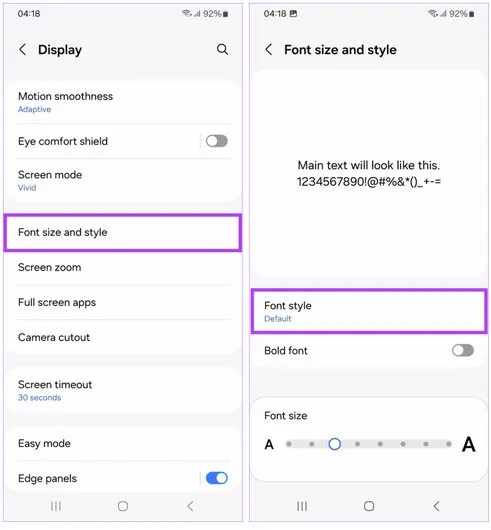

بهبود ارائهی جزئیات وضعیت آبوهوا
سامسونگ برای One UI 6.0 تصمیم گرفته رابط کاربری اپ وضعیت آبوهوا را به طور گسترده بازطراحی کند تا استفاده از آن راحتتر شود. از قابلیتهای جدید آن میتوانیم به هشدارهای مربوط به وضعیت هوا اشاره کنیم. طبیعتا برای دسترسی به این اپ کافی است راهی App Drawer گوشی سامسونگ خود شوید.
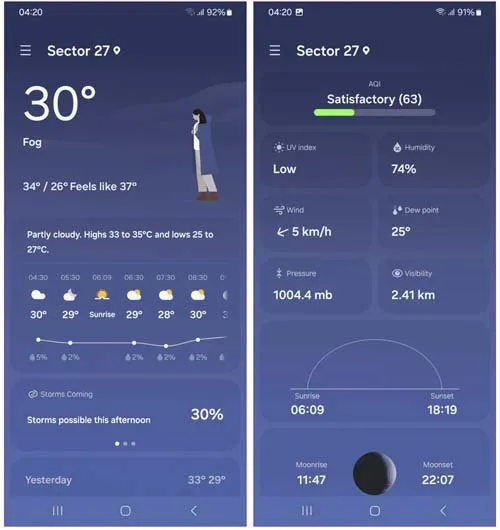
در کنار بهروزرسانی خود اپ، حالا ویجت آن هم آپدیت شده و این ویجت اطلاعات بیشتری نسبت به گذشته نمایش میدهد تا نیاز کمتری به باز کردن اپ موردنظر داشته باشید.
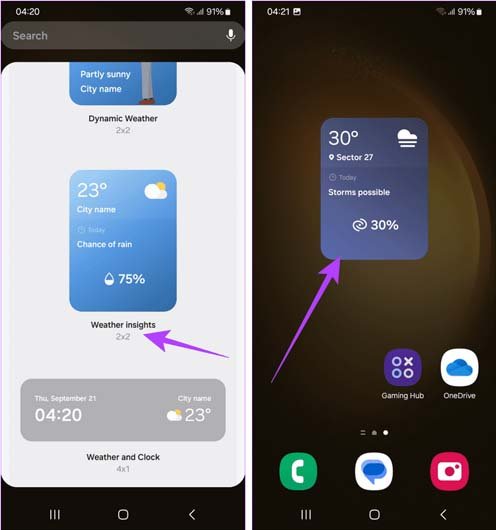
شخصیسازی لاکاسکرین
سامسونگ با One UI 5.1 قابلیتهای زیادی برای شخصیسازی لاکاسکرین رونمایی کرد. حالا در One UI 6.0، تعداد این گزینهها بیشتر هم شده است. حالا میتوانید برای تنظیم لاکاسکرین بر اساس سلیقهی خود، از ابزارهای بهتر و متنوعتری استفاده کنید. به عنوان مثال میتوانیم به مواردی مانند انتخاب فونتهای مختلف، استایلهای جدید و تنظیم سایز ساعت اشاره کنیم. برای این کار راهی Settings > Lock screen شوید و سپس روی گزینهی Edit ضربه بزنید.
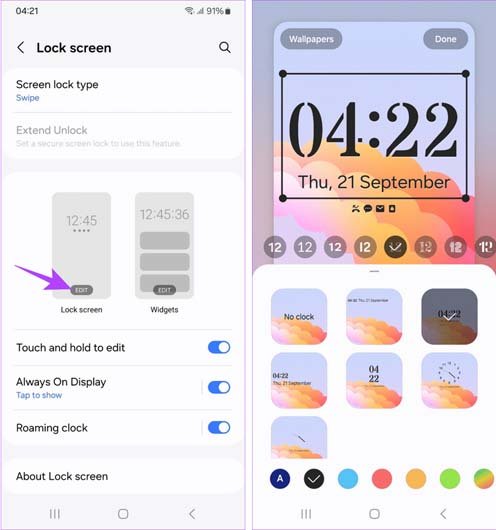

دسترسی راحتتر به منوی تنظیمات سریع
مانند بسیاری از رابطهای کاربری اندروید، سامسونگ هم برای دسترسی راحتتر به منوی تنظیمات سریع، تغییراتی را اعمال کرده است. به طور پیشفرض، برای دسترسی به نوار نوتیفیکیشنها و چند مورد از آیکنهای منوی تنظیمات سریع، یک بار از بخش بالایی گوشی به پایین سوایپ میکنید. اگر هم یک بار دیگر این سوایپ را انجام دهید، تمام منوی تنظیمات سریع باز میشود. با این حال در One UI 6.0 میتوانید این رفتار را تغییر دهید. ابتدا در منوی تنظیمات سریع روی آیکن ویرایش که به شکل یک قلم است، ضربه بزنید.
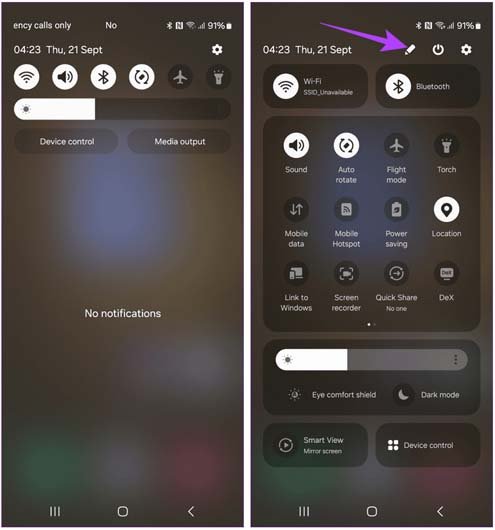
در گام بعدی روی Quick settings instant access ضربه بزنید و آن را فعال کنید. با این کار، اگر از سمت راست بخش فوقانی گوشی به پایین سوایپ کنید، به تمام گزینههای منوی تنظیمات سریع دسترسی پیدا میکنید. همچنین اگر از نواحی دیگر این کار را انجام دهید، با پنل نوتیفیکیشنها روبرو میشوید.
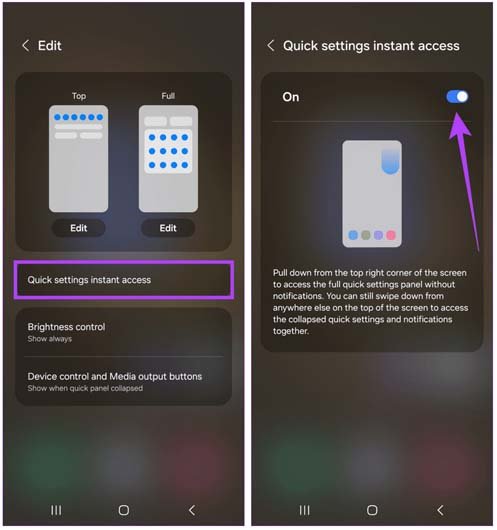
تغییر طراحی ایموجیها
از دیگر تغییرات این رابط کاربری، باید به تغییر طراحی ایموجیها اشاره کنیم. برای دسترسی به ایموجیهای تازهنفس، کیبورد گوشی را باز کنید و سپس روی آیکن ایموجی ضربه بزنید. حالا با سوایپ به راست و چپ، قادر به مشاهدهی دستهبندیهای متفاوت ایموجیها هستید. همانطور که میتوانید ببینید، سامسونگ ایموجیها را بازطراحی کرده و حالا طراحی مدرنتر و بهتری دارند.
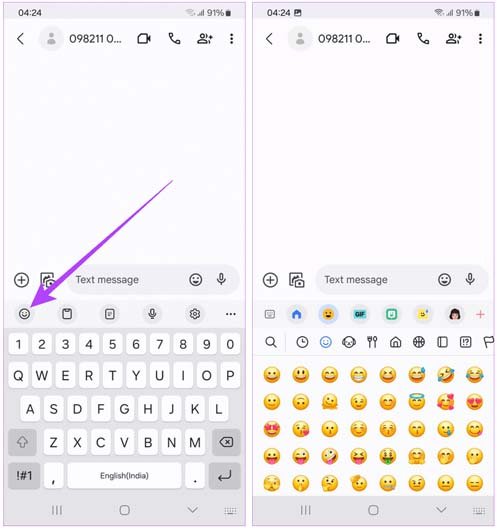

مسدود کردن خودکار
قابلیتهای امنیتی برای کاربران اهمیت بسیار زیادی دارند و به همین خاطر توصیه میکنیم استفاده از این قابلیت جدید One UI 6.0 را پشت گوش نیندازید. این قابلیت جدید Auto Blocker نام دارد و به زبان ساده میتواند محافظت از گوشی سامسونگ شما را به طور قابل توجهی بهبود ببخشد.
برای دسترسی به این مشخصه، باید راهی Settings > Security and Privacy شوید. در صورت فعال بودن Auto Blocker، گوشی نصب اپلیکیشن از طرف اپ استورهای غیرقانونی و بدون مجوز را غیرفعال میکند. علاوه بر این، این ابزار بررسی میکند که آیا اپهای نصب شده دارای فعالیتهای مشکوک هستند یا نه.
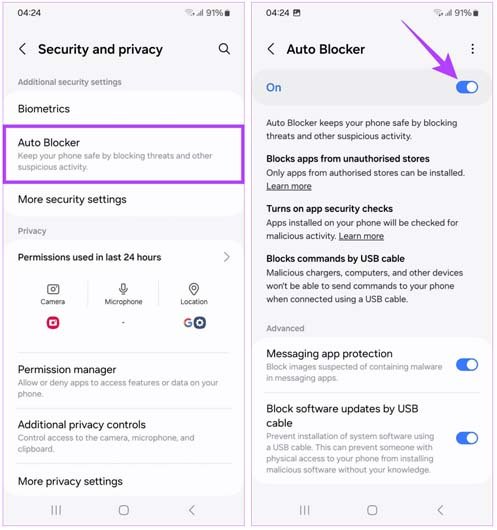
یکی دیگر از قابلیتهای مفید این ابزار، جلوگیری از اجرای فرمانها از طریق پورت USB است. همچنین نباید برخی دیگر از قابلیتهای پیشرفتهی آن را از قلم بیندازیم که مثلا میتوانیم به جلوگیری از اجرای بدافزارهای مخفی شده در فایلهای دریافتی از اپهای پیامرسان اشاره کنیم. یکی دیگر از گزینههای این ابزار هم مربوط به مسدود کردن آپدیت اپلیکیشنها از طریق USB است تا نسخههای دستکاری شده در گوشی نصب نشوند. در هر صورت اگر امنیت گوشی برای شما اهمیت زیادی دارد، توصیه میکنیم از این مشخصه بهره ببرید.
استفاده از واترمارکهای بهتر برای تصاویر
بسیاری از گوشیهای سامسونگ از دوربینهای بسیار خوبی بهره میبرند و برخی کاربران ترجیح میدهند واترمارکهای شخصیسازی شده را در تصاویر استفاده کنند. اگرچه واترماکهای شخصیسازی شده قبلا در One UI هم وجود داشتهاند، ولی در One UI 6.0 این قابلیت گزینههای بیشتری دریافت کرده است.
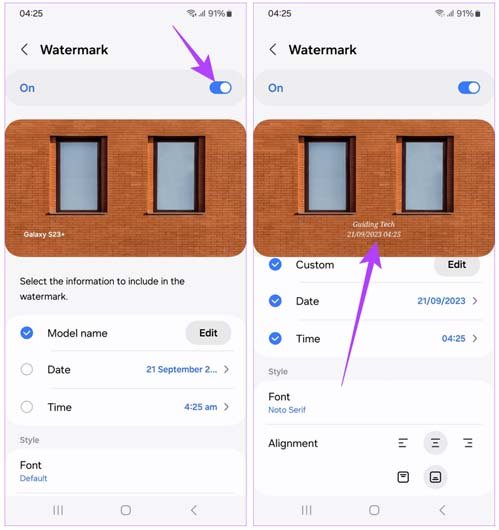
به طور مشخص حالا میتوانید به راحتی بین فونتهای مختلف دست به انتخاب بزنید و تعیین کنید تاریخ و ساعت در واترمارک ثبت شوند یا نه. قبلا یا باید به طور همزمان تاریخ و ساعت را در واترمارک قرار میدادید یا هر دو را حذف میکردید؛ اما حالا میتوانید از فقط یکی از آنها هم استفاده کنید. در کنار تغییر مکان قرارگیری واترمارک، میتوانیم به تغییر عبارت ثبت شده در آن هم اشاره کنیم.

استفاده از ادیتور آپدیت شده برای تصاویر
در نهایت باید به بهبود ادیتور در این رابط کاربری اشاره کنیم. در آپدیت One UI 6.0، ادیتور تصاویر با بهبودهای کوچکی روبرو شده که جذابیت آن را دوچندان کرده است. برای دسترسی به این بخش، کافی است عکس موردنظر را در گالری باز کنید و سپس روی آیکن ادیت ضربه بزنید. مکان ابزارهای مختلف در ادیتور کمی تغییر کرده و undo و redo کردن لایههای تغییرات راحتتر از گذشته شده است.
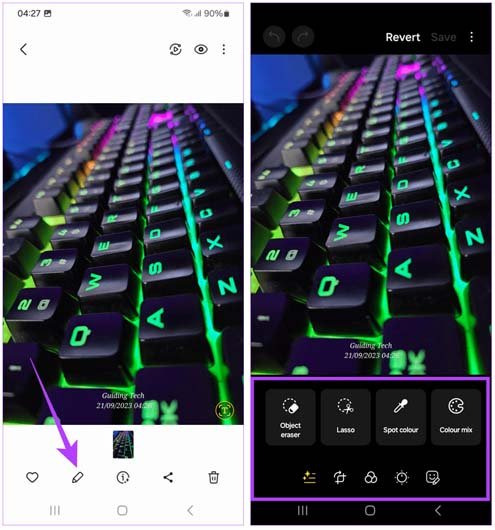
همچنین اگر به قرار دادن متن بر روی عکسها علاقهی زیادی دارد، حالا میتوانید از بین استایلهای و پسزمینههای زیادی دست به انتخاب بزنید. اما به غیر از همین تغییرات، کلیت ادیتور مانند گذشته است و بنابراین با طراحی عجیب و غریبی روبرو نمیشوید.
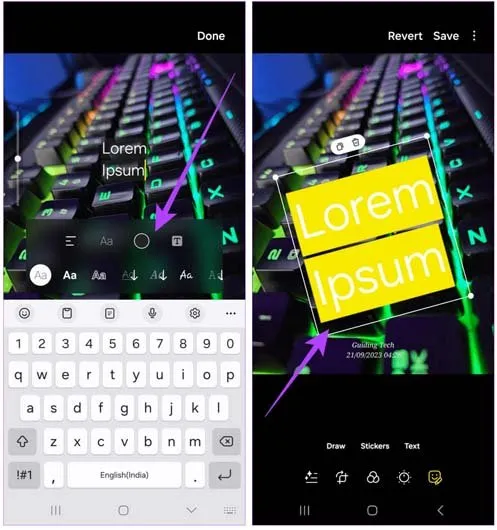
مشاهده همه
- هر آنچه در مورد گلکسی S24 اولترا میدانیم
منبع: Guiding Tech

